Mengenal Panel Tools Pada Photoshop Cs6
Ontips Tech - Adobe photoshop merupakan salah satu software editor foto tercanggih di dunia, dan juga yang terpopuler. Software ini banyak membantu bagi mereka para profesional dan pemula dalam mengolah gambar fotografi, sebelum di cetak dan multimedia. Bagi orang yang ingin belajar mengedit foto software ini sangat di rekomendasikan.
Kali ini saya akan membahas tentang mengenal bagian Fungsi pada panel atau tombol yang ada di Photoshop CS6. Sebelum kita membahas tentang tutorial Photoshop, sebaiknya kita mengenal dulu panel-panel dan fungsinya sebagai berikut:
Diatas Merupakan Panel-panel tools yang ada pada photoshop cs6
1. Panel Tools
Merupakan sebuah kotak yang berisi sejumlah tools (tombol perintah) yang di gunakan untuk mengelola, mengedit, dan mengatur objek yang akan di kerjakan. Dapat di katakan panel tools merupakan hal paling penting pada photoshop.
2. Panel Control
Merupakan bagian yang berisisejumlah tools-tools (tombol perintah) yang dapat di gunakan untuk melaksanakan suatu perintah tertentu. Perintah tersebut menyesuaikan dengan tools yang terpilih pada panel tools.
3. Menu Bar
Meraupakan baris menu yang berisi daftar-daftar perintah untuk mengatur file, mengolah layer dan dokunen, serta berisi perintah untuk memberi efek/ filter dan mengatur tampilan panel. pada menu bar terdapat menu-menu file, edit, image, layer, type, select, filter, view, window dan help.
4. Panel color
Panel color memiliki fungsi untuk memilih warna pada Foreground dan Background dengan cara mengeser slider warna R,G,B hingga memperoleh warna kombinasi yang tepat.
5. Panel Adjustments
Merupakan panel yang berisi perintah-perintah yang berfungsi untuk mengatur pencahayaan objek, seperti mengatur gelap terang objek, mengatur kontras objek , mengatur warna gambar, dan lain sebagainya.
6. Dock Panel
Merupakan bagian yang menampung panel-panel yang tersedia pada photoshop
sedangkan fungsi dari panel sendiri adalah untuk mengelola dan memanipulasi objek lanjut secara lebih detail dan kompleks.
Fungsi Panel Tools Yang Ada Pada Photoshop Cs6, mari kita ikuti tutorialnya berikut ini :
Berikut ini adalah Fungsi tool-tool yang ada pada photoshop cs6:

1. Move Tool, fungsinya untuk memindah objek baik itu berupa teks maupun gambar. Cara menggunakannya, aktifkan move tool lalu pilih objek yang akan dipindahkan dan seret ke tempat yang diinginkan.

2. Rectangular Marquee Tool, tools ini berguna untuk membuat seleksi
Eleptical Marquee Tool, untuk membuat area seleksi berbentuk lingkaran
Single Marquee Tool, untuk membuat area seleksi berbentuk garis horizontal
Single Column Tool, untuk membuat area seleksi berbentuk garis vertikal

3. Lasso Tool, berfungsi untuk membuat seleksi
Polygonal Lasso Tool, digunakan untuk membuat area seleksi berbentuk persegi/ garis lurus.
Magnetic Lasso Tool, digunakan untuk membuat area seleksi namun akan secara otomatis menyeleksi pada batas objek berdasarkan perbedaan warnanya.


4. Quick Selection Tool, berfungsi untuk membuat seleksi dengan cepat
Magic Wand Tool, berfungsi untuk membuat seleksi pada daerah yang memiliki kesamaan warna namun dapat diatur toleransinya pada options bar.


5. Crop Tool, digunakan untuk memotong area tertentu dari gambar
Prespective Crop Tool, digunakan untuk memotong area tertentu dari gambar tetapi sudutnya, tidak mesti 90 derajat.
Slice Tool, berfungsi untuk membuat potongan-potongan gambar
Slice Select Tool, berfungsi untuk memilih potongan gambar jika kita masih ingin menggesernya.


6. Eyedropper Tool, berguna untuk mengambil sampel warna pada gambar dan menyimpannya di box warna. Kita tinggal mengaktifkan eyedropper lalu klik sampel warna yang akan kita ambil, maka secara otomatis warna akan tersimpan di color box dan siap digunakan.
Color Sampler Tool, untuk mengambil sample warna sekaligus menampilkan setiap warna yang terseleksi pada panel info dalam bentuk color value.
Ruler Tool, untuk mengukur objek, jarak lokasi dan sudut pada lembar kerja.
Note Tool, untuk menambahkan catatan dalam sebuah lembar kerja atau pekerjaan desain.


7. Spot Healing Brush Tool, untuk memperbaiki bidang gambar dengan mangambil bagian dari gambar lain yang masih bagus.
Healing Brush Tool, untuk memperbaikin bidang gambar dengan menempelkan bagian dari bidang gambar lain yang masih bagus.
Patch Tool, untuk memperbaiki bidang gambar yang rusak dengan menempelkan bagian dari bidang gambar lain yang masih bagus.
Content-Aware Move Tool, merupakan fasilitas baru di Photoshop CS6 yang berfungsi untuk memindahkan objek ke bagian lain dan secara otomatis menyesuaikan daerah tersebut dengan objek disekitarnya.
Red eye Tool, digunakan untuk menghapus warna merah pada mata akibat refleksi cahaya.


8. Brush Tool, untuk membuat objek polesan kuas. Photoshop menyediakan bentuk kuas yang bervariasi.
Pencil Tool, untuk membuat objek coretan pensil.
Color Replacement Tool, untuk mengganti warna pada sebuah gambar
Mixer Brush Tool, untuk memberikan polesan dengan mencampurkan warna kuas dan warna gambar.


9. Clone Stamp Tool, untuk menggandakan atau kloning area gambar
Pattren Stamp Tool, untuk menggandakan pola atau corak dari suatu gambar.


10. History Brush Tool, untuk membuat polesan kuas yang di gabungkan dengan perintah terakhir yang anda terapkan.
Art History Brush Tool, sama seperti history Brush, namun polesan kuasnya memiliki corak bervariasi yang dapat anda tentukan sesuai keinginan anda.


11. Eraser Tool, untuk menghapus area gambar.
Background Eraser Tool, untuk menghapus backgound dari suatu gambar.
Magic Eraser Tool, untuk menghapus area pada gambar yang memiliki gambar padat


12. Gradient Tool, untuk membuat warna gradasi pada bidang gambar atau layer.
Paint Bucket Tool, untuk membari warna pada suatu gambar atau layer.
3D Material Drop Tool, untuk Memberi 3D warna pada gambar atau layer.


13. Dodge Tool, untuk mencerahkan gambar.
Burn Tool, untuk menghitamkan atau menggelapkan gambar.
Sponge Tool. untuk mengubah satu rasi warna gambar.


14. Pen Tool, untuk membuat objek path dengan bentuk yang terstruktur dan presisi
Freefrom Pen Tool, untuk membuat objek path dengan bentuk yang bebas
Add Anchor Point Tool, untuk menambahkan titik anchor pada objek path.
Delete Anchor Point Tool, untuk menghapus titik anchor pada suatu objek path.
Convert Point Tool, untuk mengubah titik anchor pada suatu objek path.


15. Horizontal Type Tool, untuk membuat objek teks dengan arah horisontal.
Vertical Type Tool, untuk membuat objek teks dengan arah vertikal.
Horisontal Type Mask Tool, untuk membuat area seleksi berbentuk teks dengan arah horisontal.
Vertical Type Mask Tool, untuk membuat area seleksi berbentuk teks dengan arah vertikal.


16. Path Selection Tool, untuk Memilih Objek Path.
Direct Selection Tool, untuk memilih titik - titik atau point pada suatu objek path


17. Rectangle Tool, untuk membuat objek kotak. Tekan Shift sambil drag mouse untuk membuat objek persegi.
Rounded Rectangle Tool, untuk membuat objek kotak dengan sudut tumpul.
Ellipse Tool, untuk membuat objek ellipse. Tekan Shift sambil drag mouse untuk membuat objek lingkaran.
Polygon Tool, untuk membuat objek poligon atau segi banyak dan bintang.
Line Tool, untuk membuat garis. Tekan Shift dan tarik pointer untuk membentuk garis lurus vertikal atau horisontal.
Custom Shape Tool, untuk membuat objek dengan berbagai pilihan objek yang tersedia secara default di dalam photoshop


18. Hand Tool, untuk menggeser tamplan gambar dalam dokumen kerja.
Rotate View Tool, untuk memutar tampilan gambar dalam dokumen kerja.
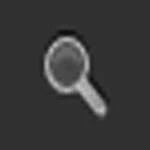

19. Zoom Tool, untuk memperbesar dan memperkecil tampilan gambar dalam dokumen kerja
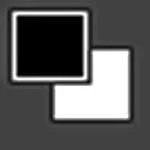

20. Set Foreground & Background, untuk mengganti warna foreground dan background.


21. Quick Mask Mode, untuk mengolah file gambar atau foto ke dalam mode normal dan Quick Mask


22. Screen Mode, tombol ini untuk merubah tampilan jendela dari tampilan standar, full screen dengan menu, atau full screen.
Demikian Fungsi Panel Tools Yang Ada Pada Photoshop Cs6, semoga bermanfaat. Terima kasih atas kunjungan nya dan nantikan artikel-artikel tentang belajar photoshop selanjutnya. Jika ada pertanyaan atau saran silahkan tingalkan komentar di bawah.

